1、新建一篇wps演示。如下图:
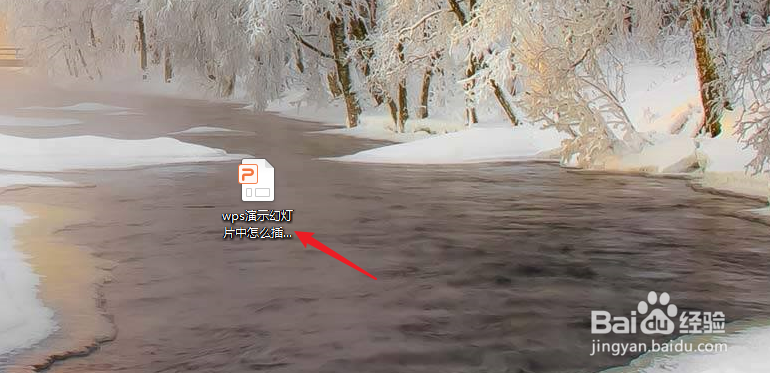
2、点击wps演示中的“插入”工具栏。如下图:
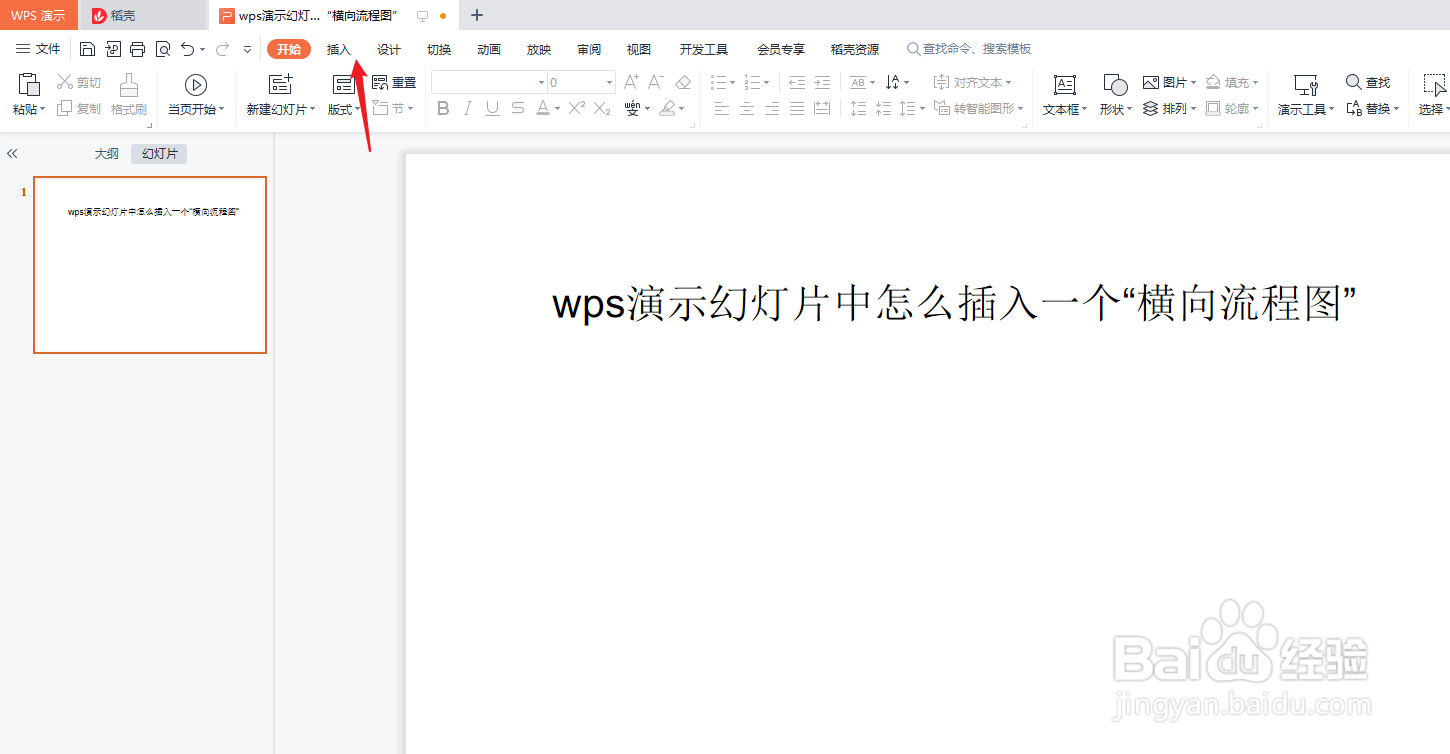
3、在wps演示“插入”工具栏中点击“流程图”。如下图:
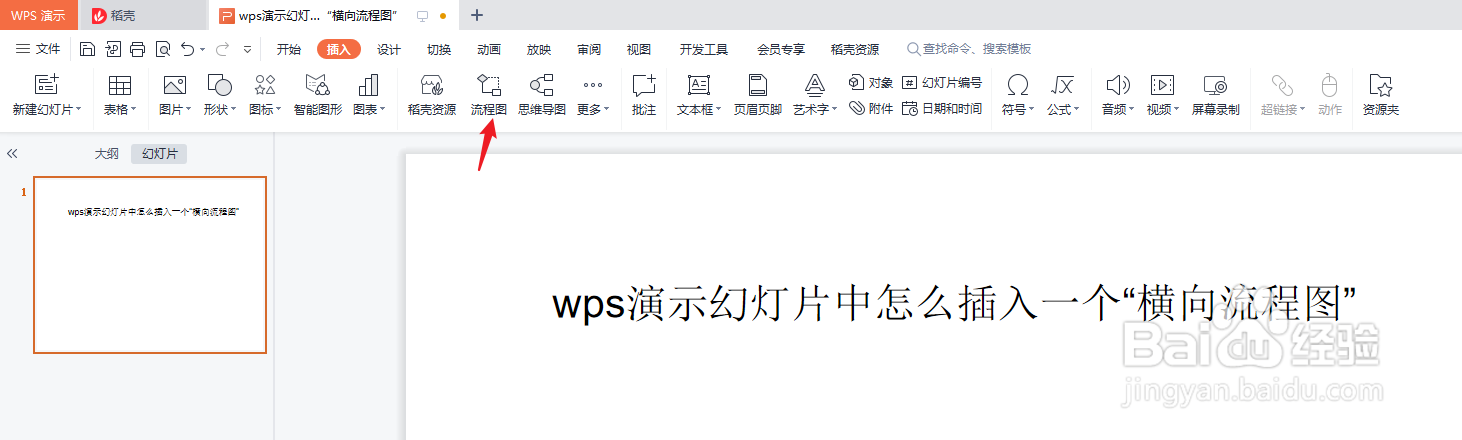
4、在“流程图”中选择“横向流程图”,并绘制。如下图:
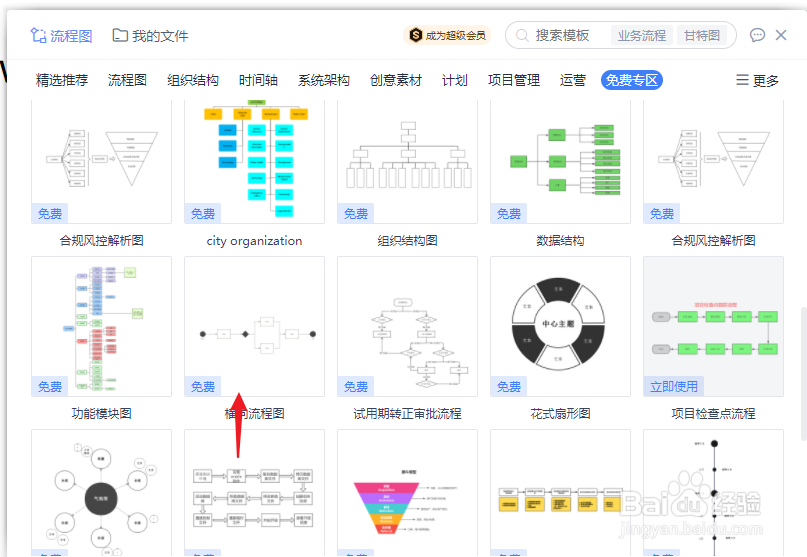
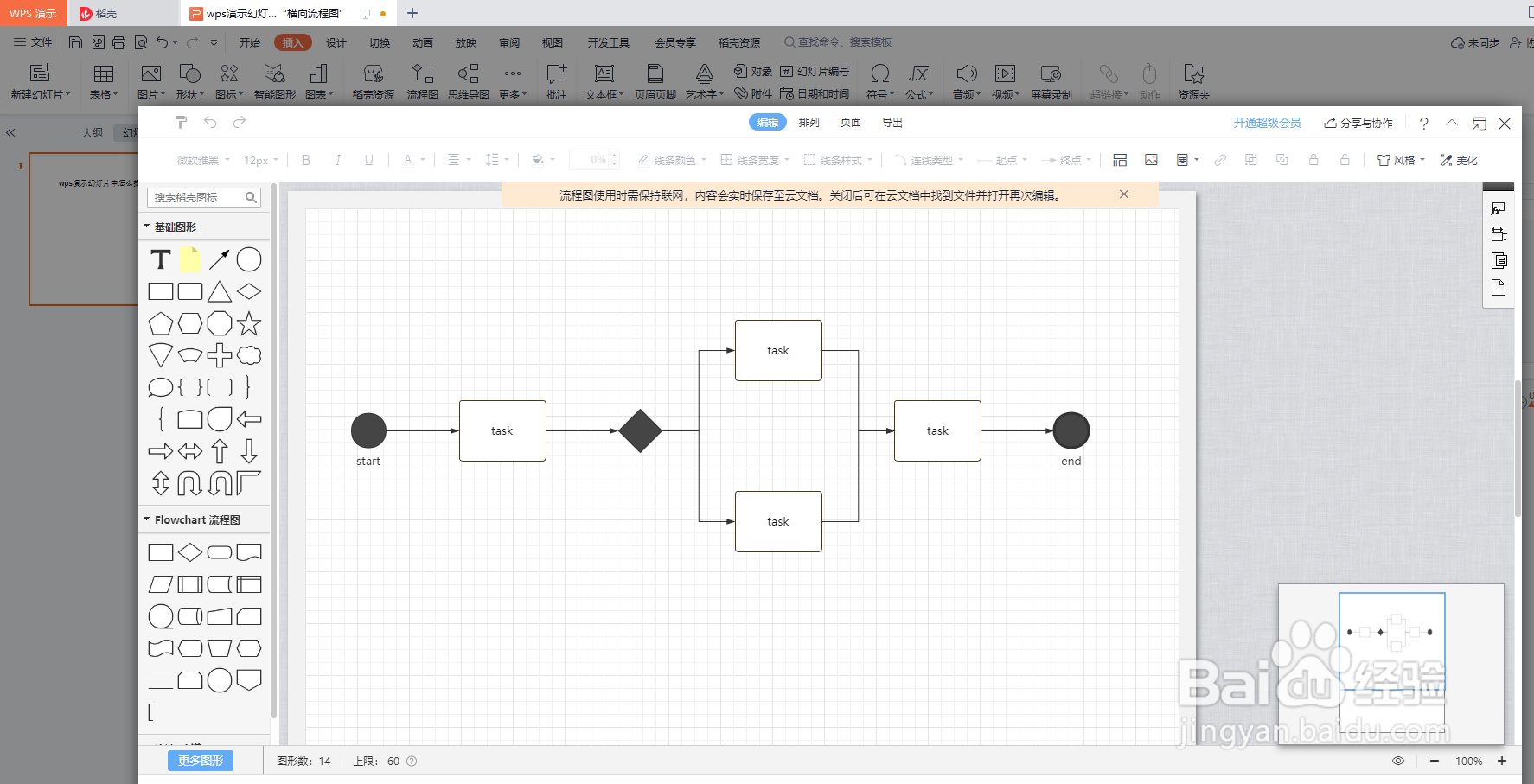
5、绘制好后,我们查看wps演示幻灯片中插入的“横向流程图”效果。如下图:
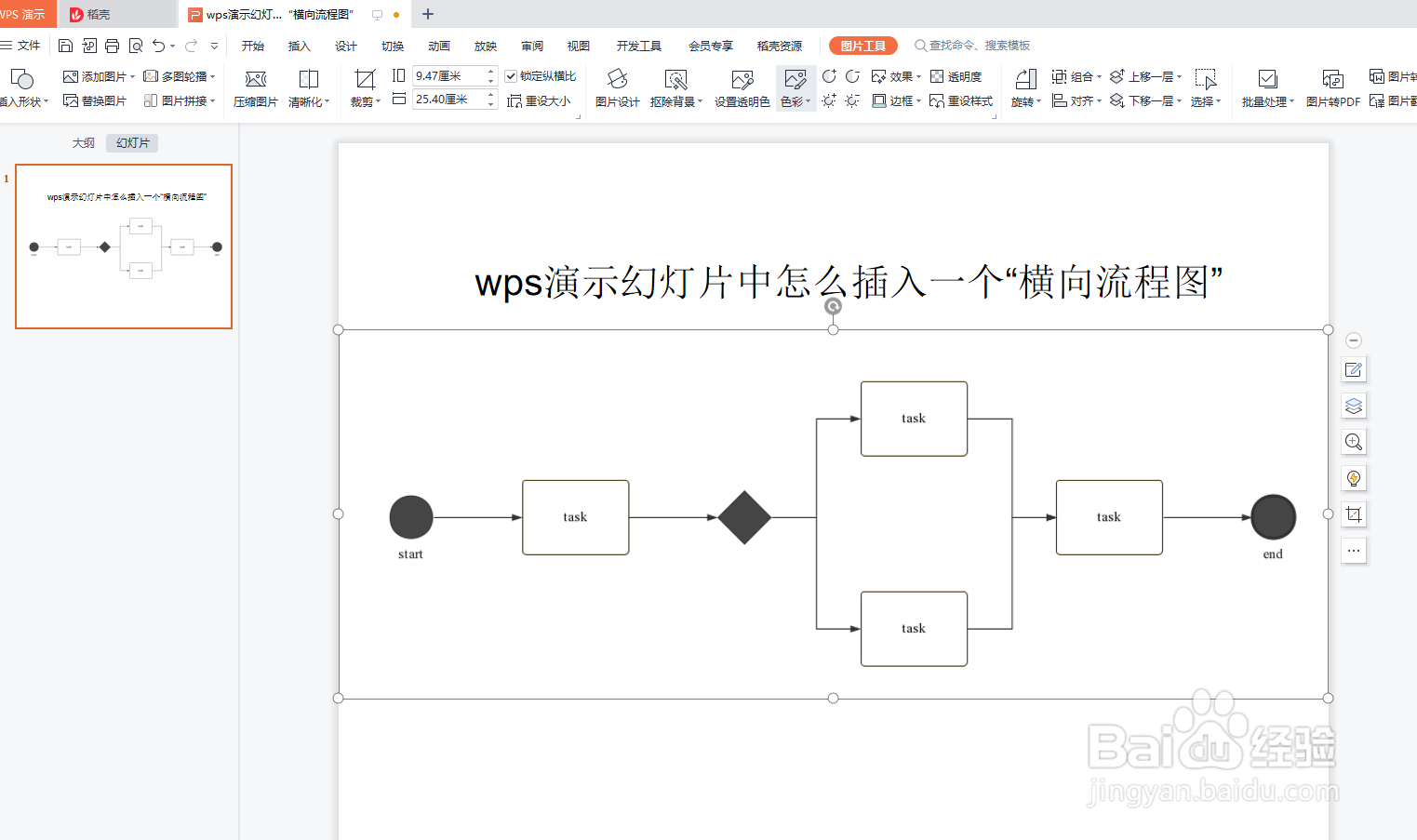
6、总结:wps演示幻灯片中耦嘀扔硇怎么插入一个“横向流程图”(1)新建一篇wps演示(2)点击wps演示中的“插入”工具栏(3)在wps割洇佼唔演示“插入”工具栏中点击“流程图”(4)在“流程图”中选择“横向流程图”,并绘制(5)查看wps演示幻灯片中插入的“横向流程图”效果
